如何從 Windows 11 卸載 9 月更新 (KB5030310)
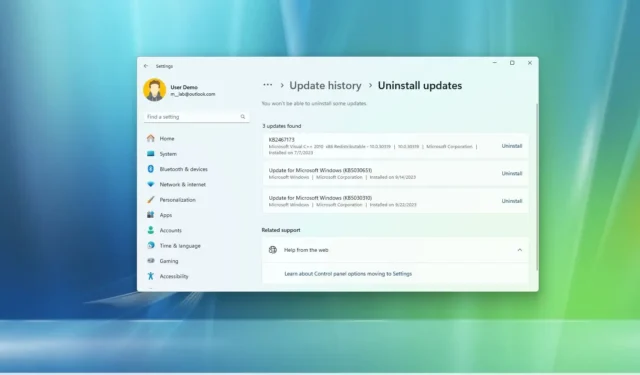
在 Windows 11 上,安裝 9 月更新 KB5030310(內部版本 22631.2361)後,如果由於錯誤或相容性問題而導致問題,或者如果您想在同一版本上停留更長時間,則可以將其卸載。
如果更新出現問題且電腦可以正常啟動,您也可以使用 Windows 復原環境 (WinRE) 從 Windows 11 中刪除更新 KB5030310。
這些是非破壞性方法,這意味著您在此過程中不會遺失檔案、應用程式或設定。但是,始終建議您對文件進行備份。
本指南將教您從 Windows 11 卸載 2023 年 9 月更新的步驟。
從「設定」中卸載 Windows 9 月 11 日更新 KB5030310
若要解除安裝 Windows 11 9 月更新,請使用下列步驟:
-
開啟Windows 11 上的「設定」 。
-
按一下「Windows 更新」。
-
按一下更新歷史記錄標籤。
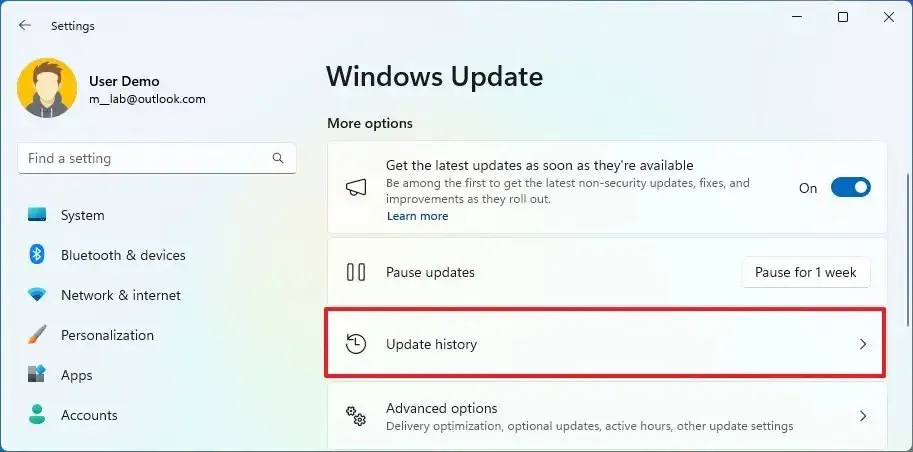
-
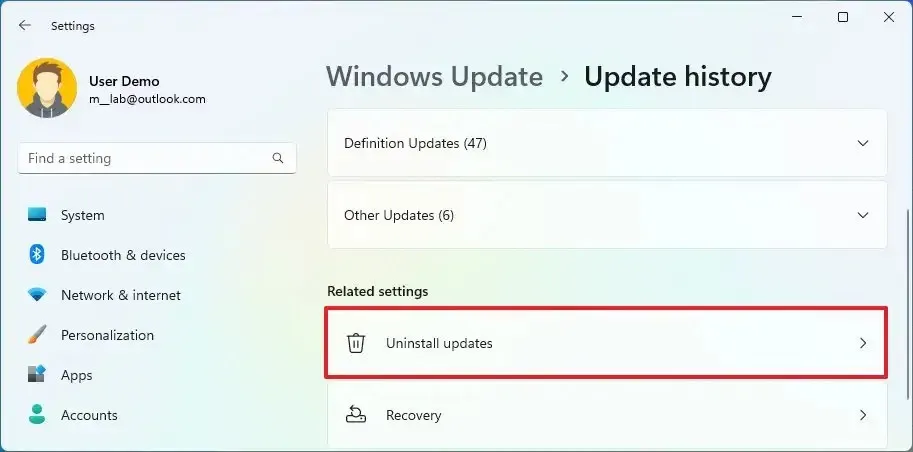
-
按一下「Microsoft Windows 更新 (KB5030310)」更新的解除安裝選項。
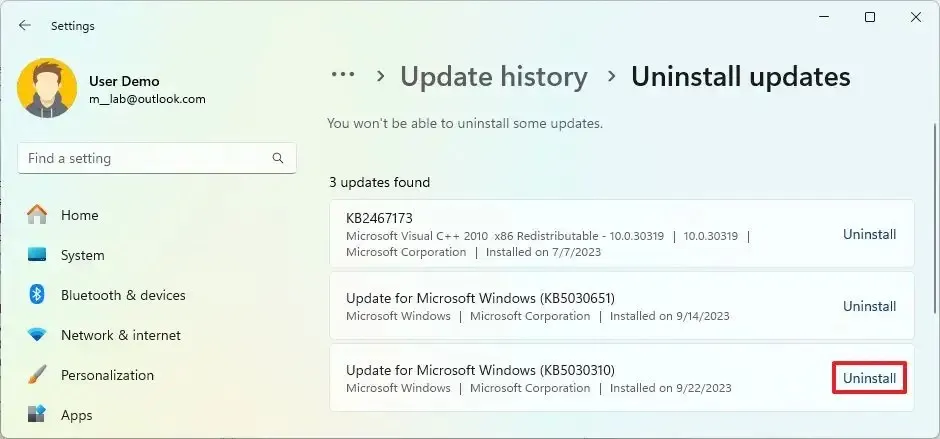
完成這些步驟後,系統將刪除內部版本 22631.2361,卸載 Copilot 以及 9 月更新中宣布的所有其他新功能。
您可以參考本指南,以了解如何在 Windows 11 上解除安裝更新的其他方法,例如使用 PowerShell、命令提示字元、安全模式等。
從 WinRE 解除安裝 Windows 9 月 11 日更新 KB5030310
當裝置無法正常啟動時,要從 WinRe 卸載 9 月更新 KB5030310,請使用下列步驟:
-
按電源按鈕。
-
開機自我檢測 (POST) 之後,您會看到藍色的 Windows 徽標,立即再次按下電源按鈕中斷啟動程序並關閉電腦。
-
重複步驟1和2兩次。(Windows 11應該在第三次重新啟動時進入Windows恢復環境(WinRE)。)
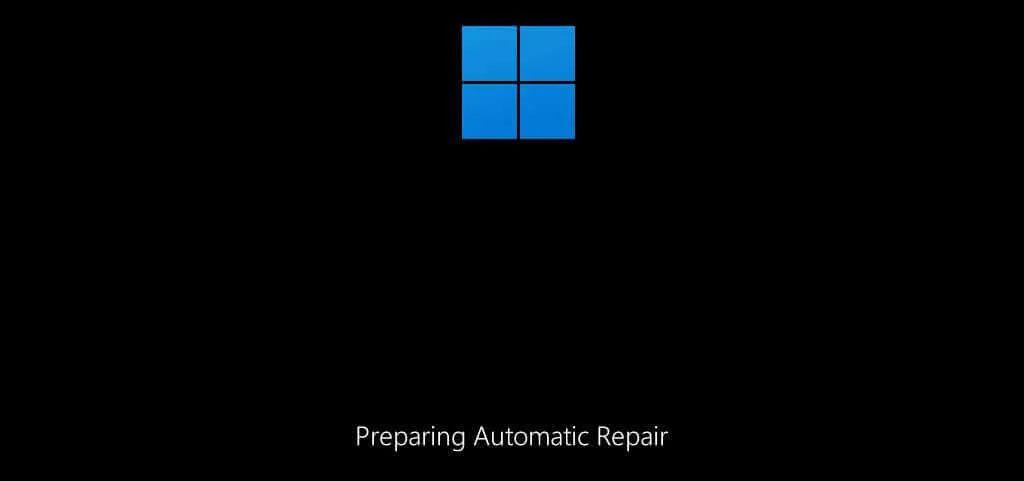
-
點選進階選項按鈕。
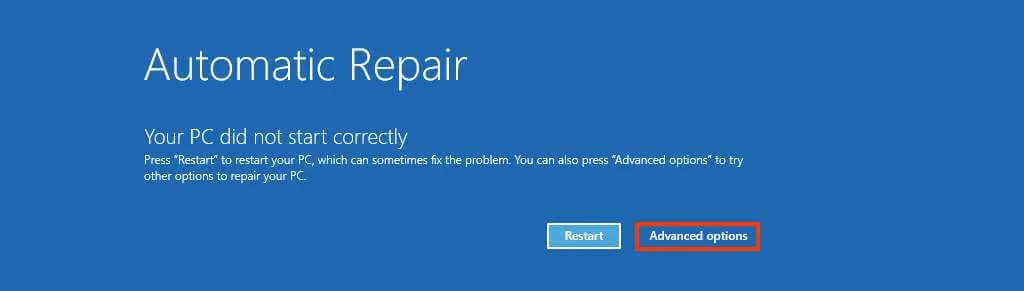
-
按一下「疑難排解」。
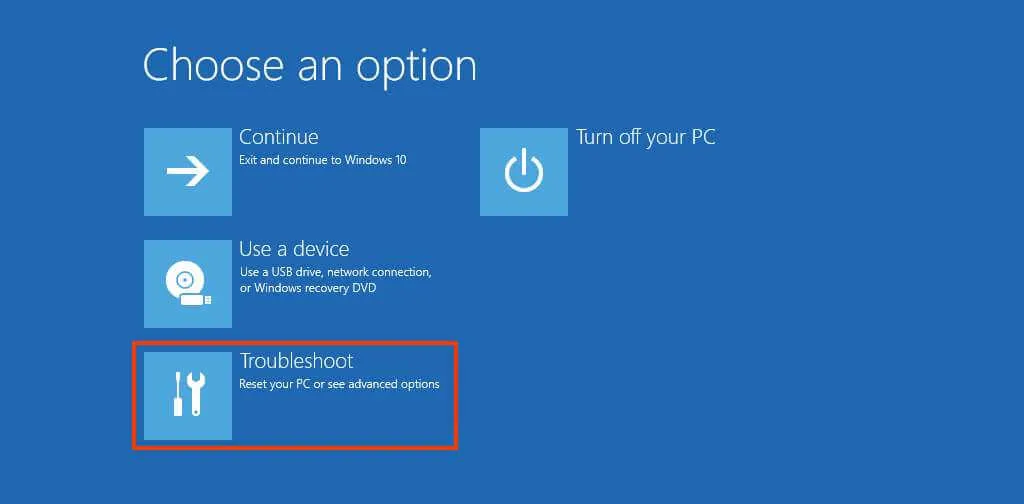
-
按一下進階選項。
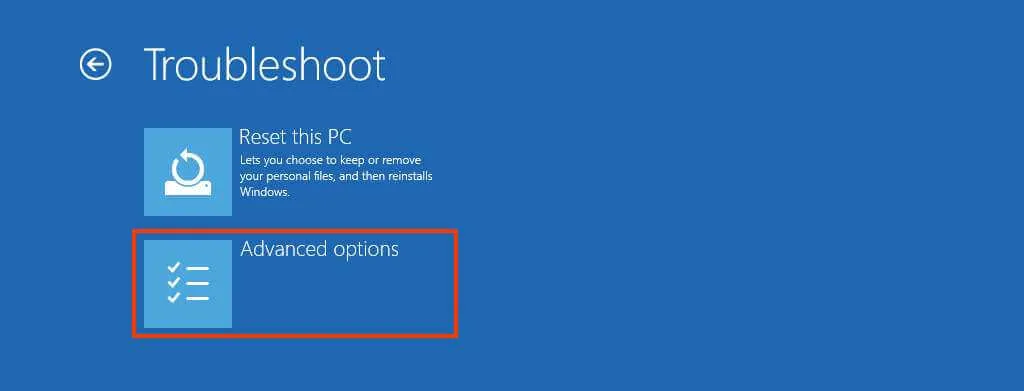
-
按一下「卸載更新」。
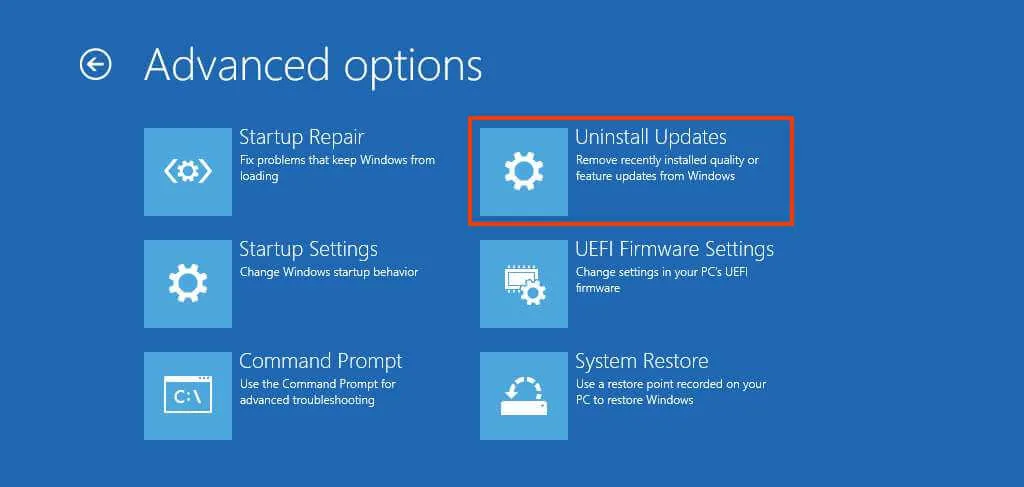
-
按一下“卸載最新品質更新”選項。
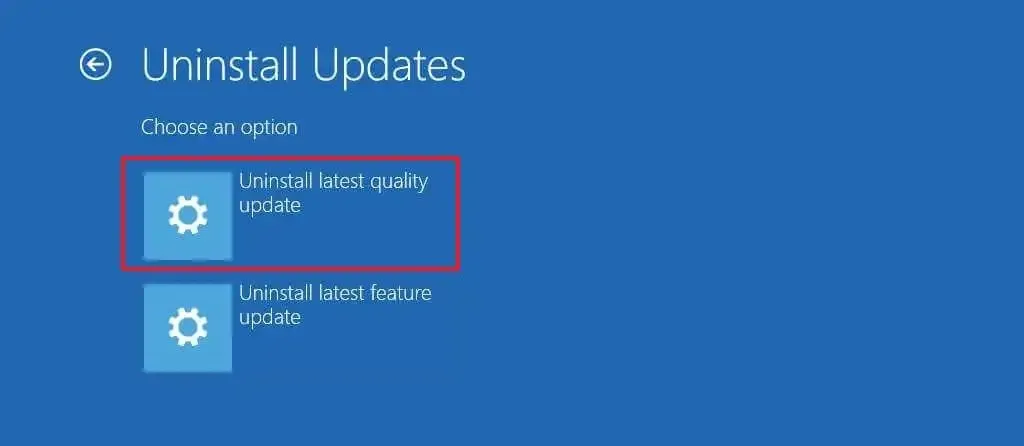
-
使用您的管理員憑證登入(如果適用)。
-
按一下「卸載品質更新」按鈕以刪除更新 KB5030310(內部版本 22631.2361)。
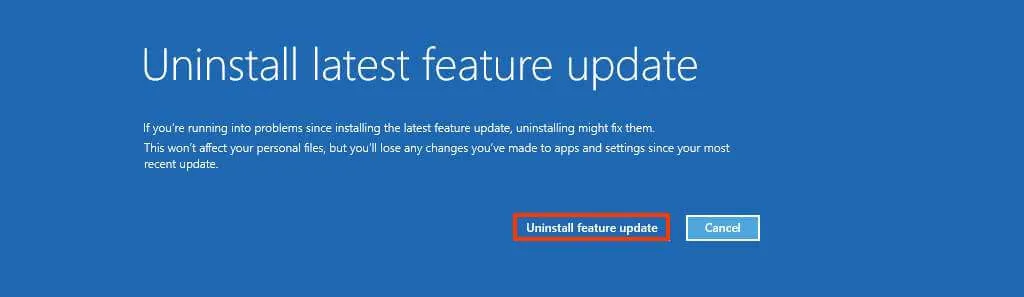
完成這些步驟後,裝置將卸載 Windows 2023 年 9 月 11 日更新,並將回溯到版本。



發佈留言